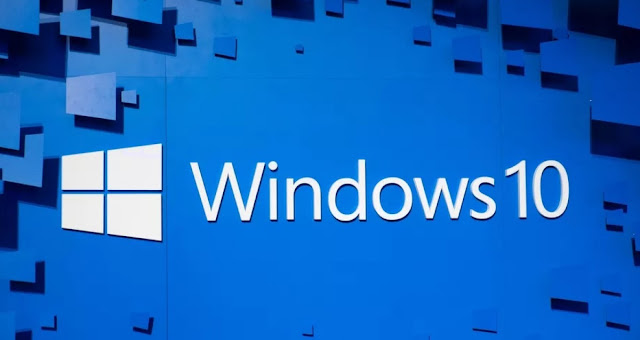Windows 10
منذ ظهور Windows 10 ، أصبح من الأسهل بكثير إدارة وتحديث برامج التشغيل. الآن ، لست مضطرًا إلى البحث عن برامج تشغيل محددة للرسومات والصوت وشبكة Wi-Fi وما إلى ذلك ، حيث يتولى Windows 10 كل ذلك في الخلفية. مع ذلك ، هناك بعض أجهزة الكمبيوتر القديمة التي يفشل فيها Windows 10 في اكتشاف جهاز وتحديث برامج التشغيل وفقًا لذلك. أيضًا ، من واقع خبرتي ، في بعض الأحيان ، يقوم Windows 10 بتحديث برنامج التشغيل الخاطئ ، مما قد يتسبب في حدوث مشكلة. لذلك إذا كنت تبحث عن دليل نهائي لتحديث برامج التشغيل على نظام التشغيل Windows 10 ، فقد وصلت إلى المكان الصحيح. نقوم أيضًا بتضمين برامج تعليمية منفصلة حول كيفية تحديث برامج التشغيل لـ HP و Dell و Asus والشركات المصنعة الأخرى.
تحديث برامج التشغيل على نظام التشغيل Windows 10 (2021)
في هذه المقالة ، ناقشنا أولاً طريقة قياسية لتحديث برامج التشغيل ، وهي تعمل على جميع أجهزة الكمبيوتر التي تعمل بنظام Windows 10. بعد ذلك ، قمنا بتفصيل تعليمات محددة لأجهزة الكمبيوتر المحمولة أو أجهزة الكمبيوتر سابقة البناء أو AIOs من مختلف الشركات المصنعة. يمكنك توسيع الجدول أدناه والانتقال بسرعة إلى القسم المقابل بسهولة.
طريقة شائعة لتحديث برامج التشغيل على جميع أجهزة الكمبيوتر التي تعمل بنظام Windows 10
الطريقة الأفضل والأكثر شيوعًا لتحديث برامج التشغيل على أجهزة الكمبيوتر التي تعمل بنظام Windows 10 هي إدارة الأجهزة . إنها أداة مدمجة في Windows تتيح لك فحص جميع الأجهزة المتصلة بجهاز الكمبيوتر الخاص بك. من هنا ، يمكنك تحديث برامج التشغيل تلقائيًا عبر الإنترنت ، وسيعمل على جميع أجهزة الكمبيوتر المحمولة / أجهزة الكمبيوتر المكتبية من HP و Dell و Asus و Acer وما إلى ذلك. وبهذا بعيدًا ، دعنا ننتقل إلى الخطوات.
1. أولاً وقبل كل شيء ، انقر بزر الماوس الأيمن على قائمة ابدأ وافتح إدارة الأجهزة .
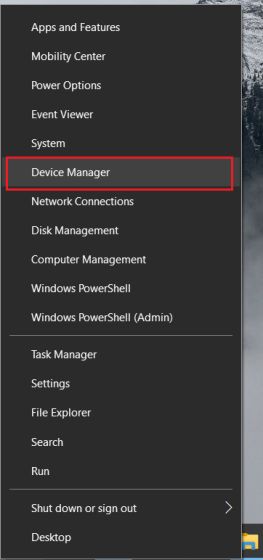
2. ستجد هنا جميع الأجهزة المتصلة بجهاز الكمبيوتر الذي يعمل بنظام Windows 10. لتحديث برنامج تشغيل جهاز معين ، قم بتوسيع القوائم بناءً على الفئة. بشكل عام ، إذا لم يتم تحديث برنامج التشغيل ، فسترى علامة خطأ بجانبه.
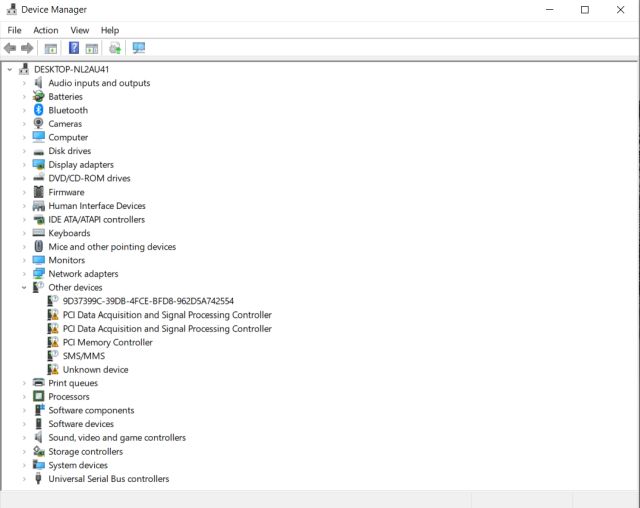
3. على سبيل المثال ، سأوضح لك كيفية تحديث برنامج تشغيل الصوت على جهاز الكمبيوتر الذي يعمل بنظام Windows 10. قم بتوسيع قائمة أجهزة التحكم بالصوت والفيديو والألعاب. بعد ذلك ، انقر بزر الماوس الأيمن فوق "Realtek High Definition Audio" أو اسم برنامج تشغيل الصوت الخاص بك وانقر فوق "تحديث برنامج التشغيل" هنا.
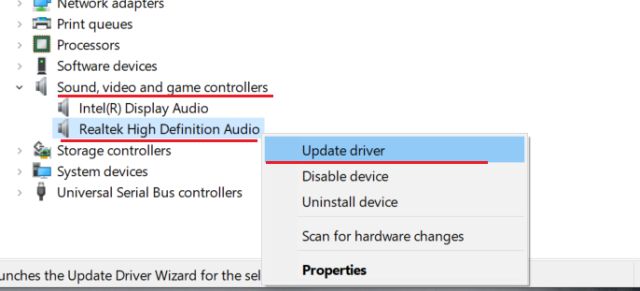
3. في الشاشة التالية ، انقر فوق "البحث تلقائيًا عن برامج التشغيل". ستحتاج هذه العملية إلى اتصال إنترنت نشط ، لذا تأكد من توصيل جهاز الكمبيوتر الخاص بك بنقطة اتصال أو نقطة وصول WiFi.
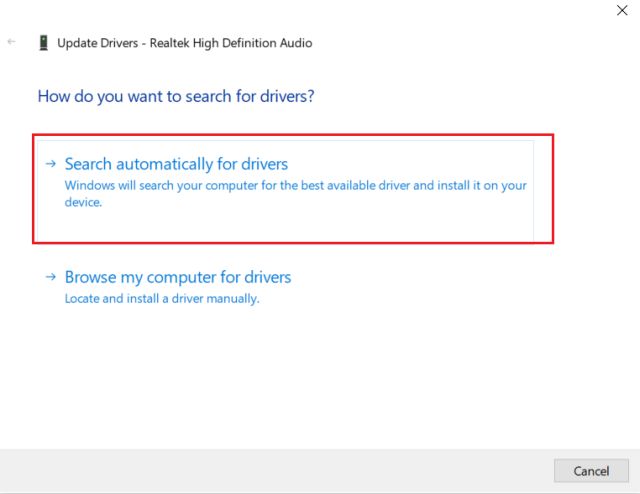
4. سيبحث معالج التحديث الآن عن برنامج التشغيل الصحيح من الإنترنت ويقوم بتثبيته تلقائيًا على جهاز الكمبيوتر الذي يعمل بنظام Windows 10. تدير Microsoft كتالوج تحديث شامل من حيث تسحب جميع برامج التشغيل.
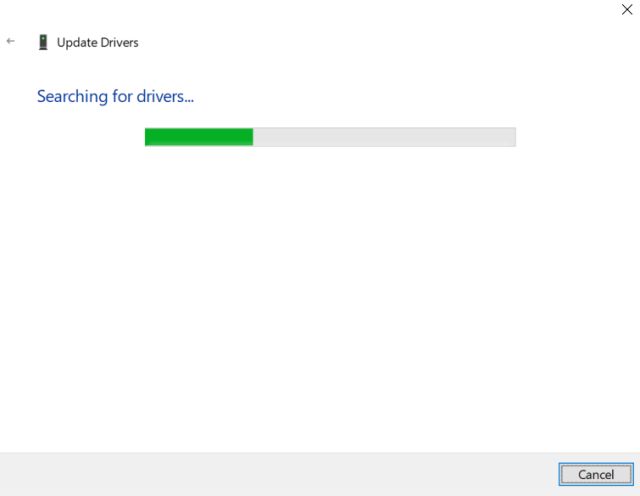
5. بعد تثبيت أحدث برنامج تشغيل ، سيطلب منك إعادة تشغيل جهاز الكمبيوتر الذي يعمل بنظام Windows 10 . بمجرد القيام بذلك ، ستكون قد قمت بتحديث برامج التشغيل الضرورية. هكذا تقوم بتحديث برامج التشغيل على Windows 10. يمكنك اتباع نفس الخطوة للأجهزة الأخرى مثل الشاشة والبلوتوث ولوحة التتبع وما إلى ذلك.
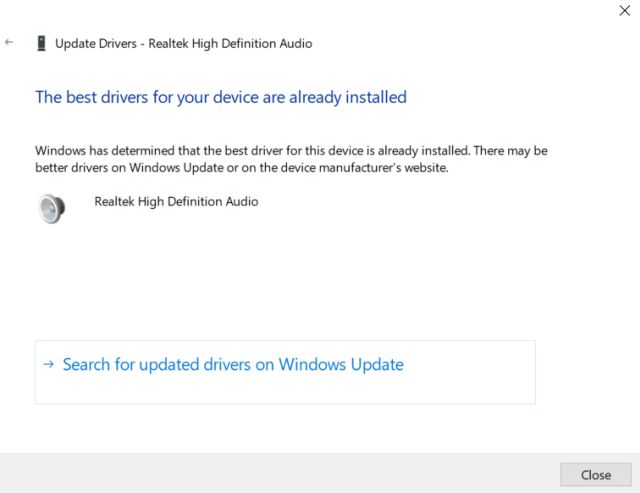
6. إذا لم تنجح الطريقة المذكورة أعلاه ، فيمكنك تنزيل أفضل أداة لتثبيت برامج التشغيل على نظام التشغيل Windows 10 . لقد كنت أستخدم IObit Driver Booster ( مجاني ) لسنوات عديدة ، وهو ببساطة الأفضل. يمكنه العثور على برامج تشغيل حتى للأجهزة النادرة.
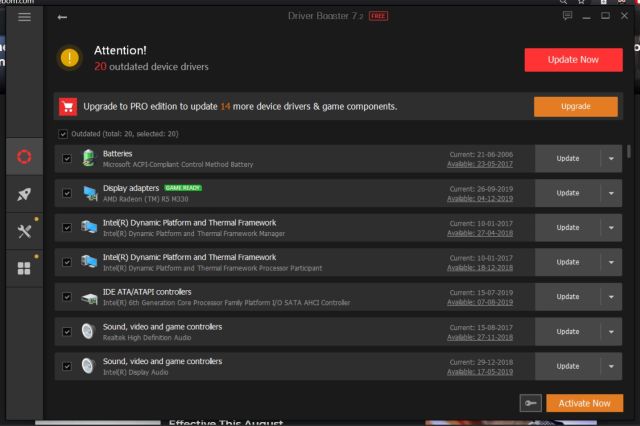
برامج تشغيل HP لنظام التشغيل Windows 10
أعلاه ، ذكرنا طريقة شائعة لتحديث برامج التشغيل على أجهزة الكمبيوتر التي تعمل بنظام Windows 10 من جميع العلامات التجارية. ومع ذلك ، تتطلب كلتا الطريقتين الاتصال بالإنترنت لتثبيت برنامج التشغيل. في حالة عدم توفر برنامج تشغيل LAN أو WiFi على جهاز الكمبيوتر الخاص بك ، فلن تتمكن من الحصول على أحدث برامج التشغيل. لهذا السبب نقدم لك دليلًا منفصلاً لأجهزة كمبيوتر HP. يمكنك تنزيل برامج التشغيل مباشرة من موقع HP على الويب وتثبيتها على الكمبيوتر المحمول أو سطح المكتب. إليك كيفية القيام بذلك.
1. أولاً ، قم بتنزيل HP Support Assistant من موقعه على الويب وقم بتثبيته على جهاز الكمبيوتر الذي يعمل بنظام Windows 10. من بين العديد من الأشياء ، يبحث تلقائيًا عن مشكلات برنامج التشغيل ويقوم بتثبيت برامج التشغيل على جهاز الكمبيوتر الخاص بك.
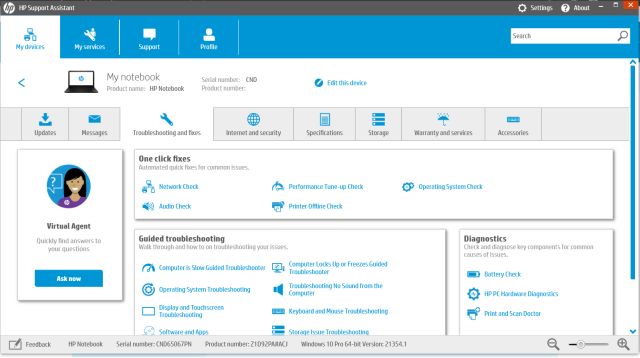
2. إذا لم يقم HP Support Assistant بإصلاح المشكلة ، يمكنك البحث يدويًا عن برامج التشغيل وتثبيتها. انقر هنا لفتح صفحة برامج تشغيل HP. هنا ، انقر فوق "دع HP تكتشف منتجك" أو أدخل الرقم التسلسلي لجهاز الكمبيوتر الخاص بك من HP . يمكنك العثور على الرقم التسلسلي على ظهر الكمبيوتر المحمول أو AIO أو الكمبيوتر الشخصي.
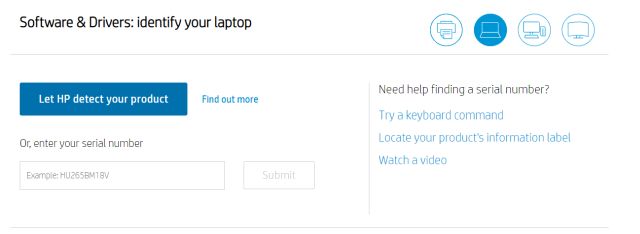
3. الآن ، ستتمكن من الوصول إلى جميع برامج التشغيل الخاصة بجهازك. انطلق وقم بتنزيل أحدث برنامج تشغيل لجهاز كمبيوتر HP الخاص بك. أخيرًا ، قم بتثبيت برامج التشغيل وستكون جاهزًا تمامًا.
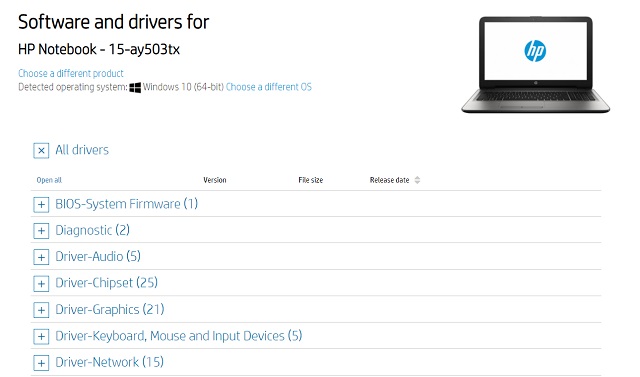
برامج تشغيل Dell لنظام التشغيل Windows 10
1. إذا كنت تمتلك جهاز كمبيوتر محمول من Dell ، فيمكنك تنزيل برامج التشغيل يدويًا وتثبيتها على جهاز الكمبيوتر الذي يعمل بنظام Windows 10 بسهولة. ما عليك سوى التوجه إلى هذا الرابط واختيار كمبيوتر Dell المحمول الخاص بك.
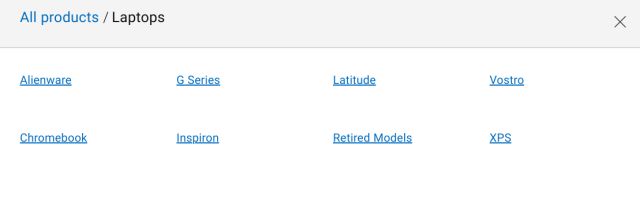
2. بعد ذلك ، انتقل إلى قسم "برامج التشغيل والتنزيلات" وتأكد من تحديد " Windows 10 " ضمن نظام التشغيل. يمكنك أيضًا النقر فوق "فئة" واختيار نوع برنامج التشغيل الذي تبحث عنه.
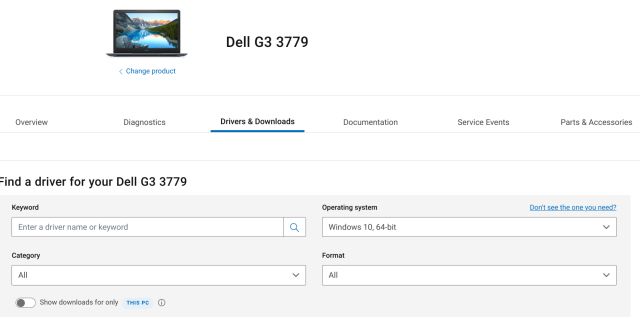
3. قم بالتمرير لأسفل ويمكنك تنزيل برامج التشغيل المطلوبة لجهاز الكمبيوتر المحمول Dell الخاص بك.
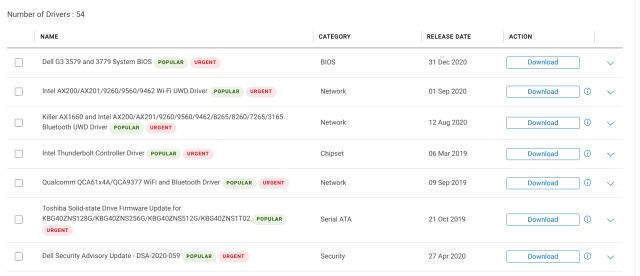
برامج تشغيل Asus لنظام التشغيل Windows 10
1. بالنسبة لأجهزة الكمبيوتر المحمولة من Asus ، انقر هنا وافتح مركز التنزيل. هنا ، أدخل رقم الطراز أو يمكنك أيضًا تحديد المنتج يدويًا من القسم أدناه.
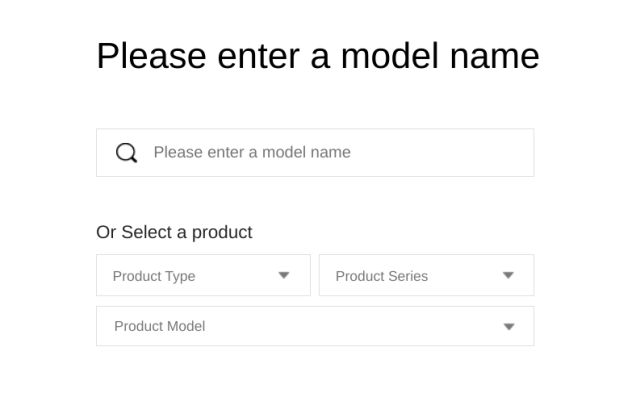
2. الآن ، انقر فوق "Driver and Utility " في الجزء الأيسر ، أسفل اسم المنتج.
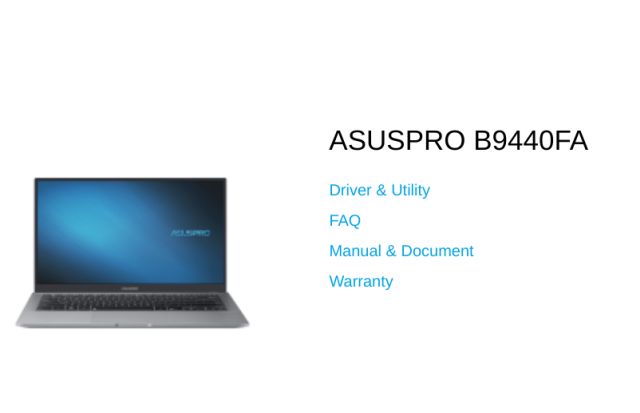
3. هنا ، حدد " Windows 10 " باعتباره نظام التشغيل ، والآن يمكنك تنزيل برامج تشغيل الكمبيوتر المحمول Asus لنظام التشغيل Windows 10.
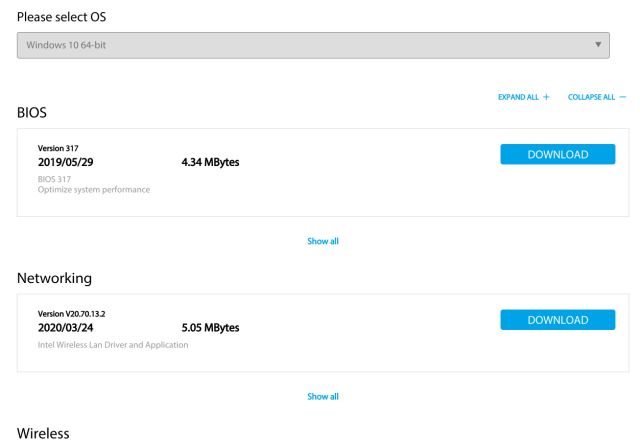
برامج تشغيل أيسر لنظام التشغيل Windows 10
1. على غرار العلامات التجارية الأخرى ، تقدم Acer أيضًا مركز تنزيل للسائقين. انتقل إلى هذا الرابط وانتقل إلى صفحة تنزيلات Acer. هنا ، أدخل الرقم التسلسلي لجهاز الكمبيوتر المحمول الخاص بك أو اختر الطراز يدويًا من القائمة المنسدلة.
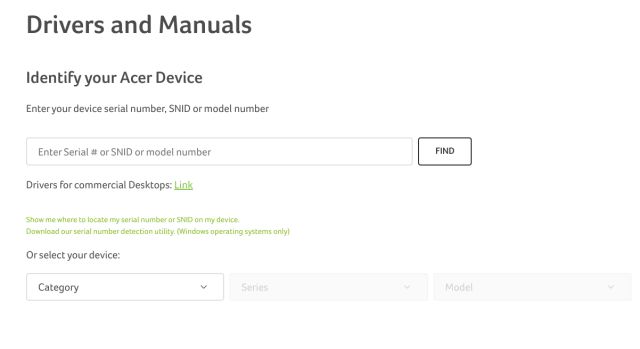
2. بعد ذلك ، اختر "Windows 10" كنظام تشغيل وقم بتنزيل برامج التشغيل دون أي متاعب.
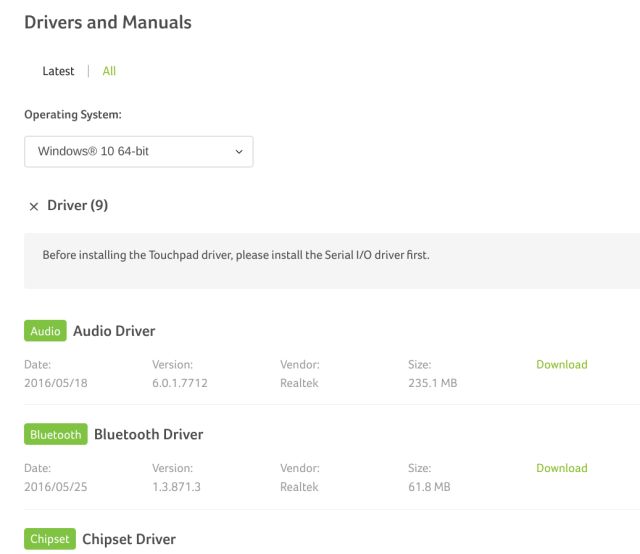
برامج تشغيل Lenovo لنظام التشغيل Windows 10
1. انقر هنا وافتح صفحة دعم Lenovo. هنا ، أدخل رقم الطراز أو اسم الكمبيوتر المحمول فقط. الآن ، انقر فوق التنزيلات .
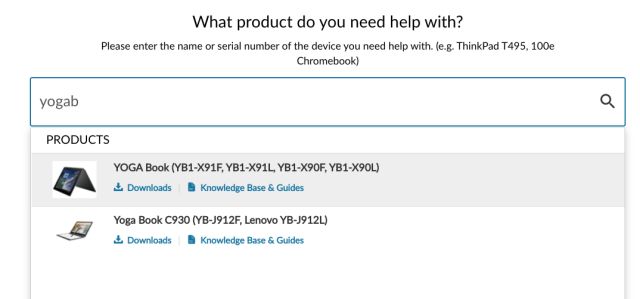
2. في الصفحة التالية ، ستجد جميع برامج تشغيل الكمبيوتر المحمول Lenovo. يمكنك الآن تنزيل برامج التشغيل وتثبيتها على جهاز الكمبيوتر الذي يعمل بنظام Windows 10. هذا هو.

اتبع دليلنا وقم بتحديث جميع برامج التشغيل على Windows 10
هذه هي الطريقة التي يمكنك بها تحديث جميع برامج التشغيل على الكمبيوتر المحمول أو سطح المكتب الذي يعمل بنظام Windows 10. بالنسبة لمعظم المستخدمين ، سيكفي مدير الجهاز على نظام التشغيل Windows 10 بالحاجة. ومع ذلك ، إذا كنت ترغب في تحديث برنامج التشغيل لمكون غير شائع مثل محول Wi-Fi عام ، فيمكن أن تكون برامج التشغيل التابعة لجهات خارجية مفيدة للغاية. أخيرًا ، يمكنك الانتقال مباشرةً إلى موقع الشركة المصنعة على الويب وتنزيل برنامج التشغيل المحدد الذي تحتاجه. على أي حال ، هذا كل شيء منا. إذا كنت تبحث عن حلول للمشكلات الشائعة على نظام التشغيل Windows 10 أو تواجه مشكلات في الاتصال بالشبكة على نظام التشغيل Windows 10 ، فاتبع أدلةنا المرتبطة لحل المشكلة. وإذا كانت لديك أي أسئلة ، فقم بالتعليق أدناه وأخبرنا بذلك.